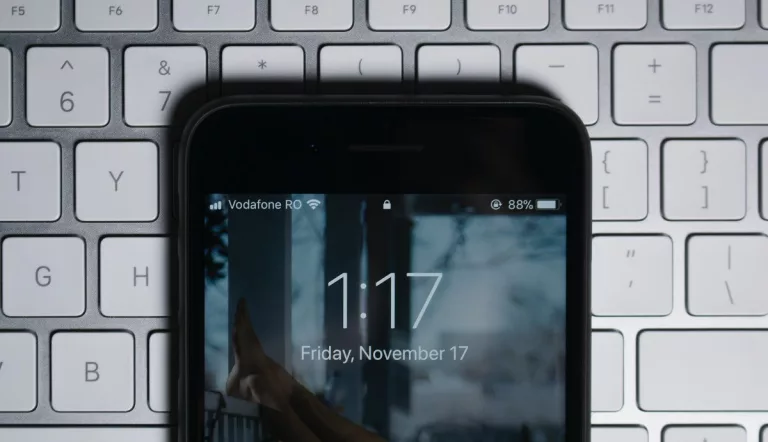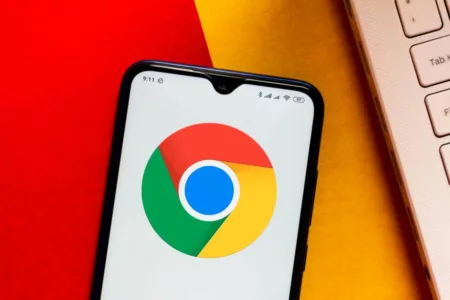Cara Menonaktifkan Penghemat Data di iPhone dan Android
Cara menonaktifkan penghemat data sebenarnya bisa kamu lakukan dengan mudah melalui menu pengaturan perangkat smartphone masing-masing. Dengan menonaktifkan penghemat data, kamu akan dengan leluasa menggunakan data internet tanpa adanya batasan apapun.
Untuk itu, pada artikel kali ini kami akan mengulas cara mengaktifkan penghemat data di Android dan iPhone. Simak dan ikuti petunjuk di bawah ini hingga selesai. Tapi, sebelumnya kami akan mengulas tentang fitur penghemat data ini terlebih dahulu.
BACA JUGA: Cara Membuat Nama WA Kosong Tanpa Aplikasi Tambahan Untuk Jaga Privasi
Sekilas Tentang Fitur Penghemat Data
Dikutip dari beberapa sumber, ponsel pintar kini memang sudah dilengkapi dengan mode penghemat data, mengingat biaya data seluler kini berbeda untuk setiap provider.
Fitur ini sendiri bisa kamu aktifkan dan nonaktifkan sesuai dengan kebutuhan. Jika kamu mengaktifkan mode tersebut, aplikasi yang membutuhkan internet akan menyesuaikan dengan mengakses data rendah, atau bahkan tanpa data.
Saat fitur ini diaktifkan, ada beberapa hal yang akan terjadi, berikut diantaranya:
- Gambar tak akan muncul secara otomatis atau tidak dimunculkan.
- Resolusi gambar yang dimunculkan sangat rendah.
- Video tak diputar secara otomatis.
- Penggunaan data pada aplikasi dikompres serendah mungkin.
- Pembaruan otomatis dinonaktifkan.
- Pencadangan otomatis dinonaktifkan.
Fitur penghemat data juga bisa dinonaktifkan jika dinilai mengganggu aktivitas pengguna saat mengakses Internet. Hal ini bisa dilakukan lewat pengaturan ponsel. Simak langkah-langkahnya di bawah ini.
Cara Menonaktifkan Penghemat Data
Pengguna yang tak ingin menggunakan fitur penghemat data bisa menyimak cara menonaktifkan penghemat data di iPhone dan Android. Ikuti langkah-langkah yang tertulis di bawah dengan runtut hingga selesai.
1. iPhone
Dikutip dari support.apple.com, pada perangkat dengan iOS 13 atau lebih tinggi, pengguna bisa menyalakan mode data rendah untuk membatasi penggunaan jaringan seluler di latar belakang.
Namun, jika mode tersebut diaktifkan akan terjadi beberapa pembatasan, salah satunya nonaktifnya pengunduhan dan pencadangan otomatis.
Sementara itu, untuk menonaktifkan penghemat data di iPhone, pengguna bisa mengikuti cara di bawah:
- Buka pengaturan perangkat dengan mengetuk ikon berlogo gigi roda.
- Lalu, arahkan ke halaman ‘Seluler’.
- Ketuk ‘Pilihan Data Seluler’.
- Masuk ke ‘Mode Data’.
- Nonaktifkan ‘Mode Data Rendah’.
- Selesai.
2. Android
Sama halnya dengan ponsel iPhone, pengguna Android juga bisa mengaktifkan dan menonaktifkan mode penghemat data sesuai kebutuhan masing-masing. Dirangkum dari support.google.com, berikut petunjuknya:
- Buka pengaturan di HP masing-masing.
- Masuk ke menu ‘Jaringan dan Internet’.
- Ketuk ‘Penghemat data’.
- Pengguna bisa menonaktifkan dengan menggeser tombol ke arah kiri.
- Selesai.
Perangkat Android tertentu juga dapat memiliki langkah-langkah yang berbeda. Namun, secara umum cara mengaktifkan dan menonaktifkan mode penghemat data sama dan bisa disesuaikan dengan perangkat masing-masing.
BACA JUGA: Cara Setting VPN iPhone dengan Mudah Menggunakan Aplikasi Ketiga
Demikianlah cara menonaktifkan penghemat data di iPhone dan Android yang bisa kamu lakukan. Semoga membantu.